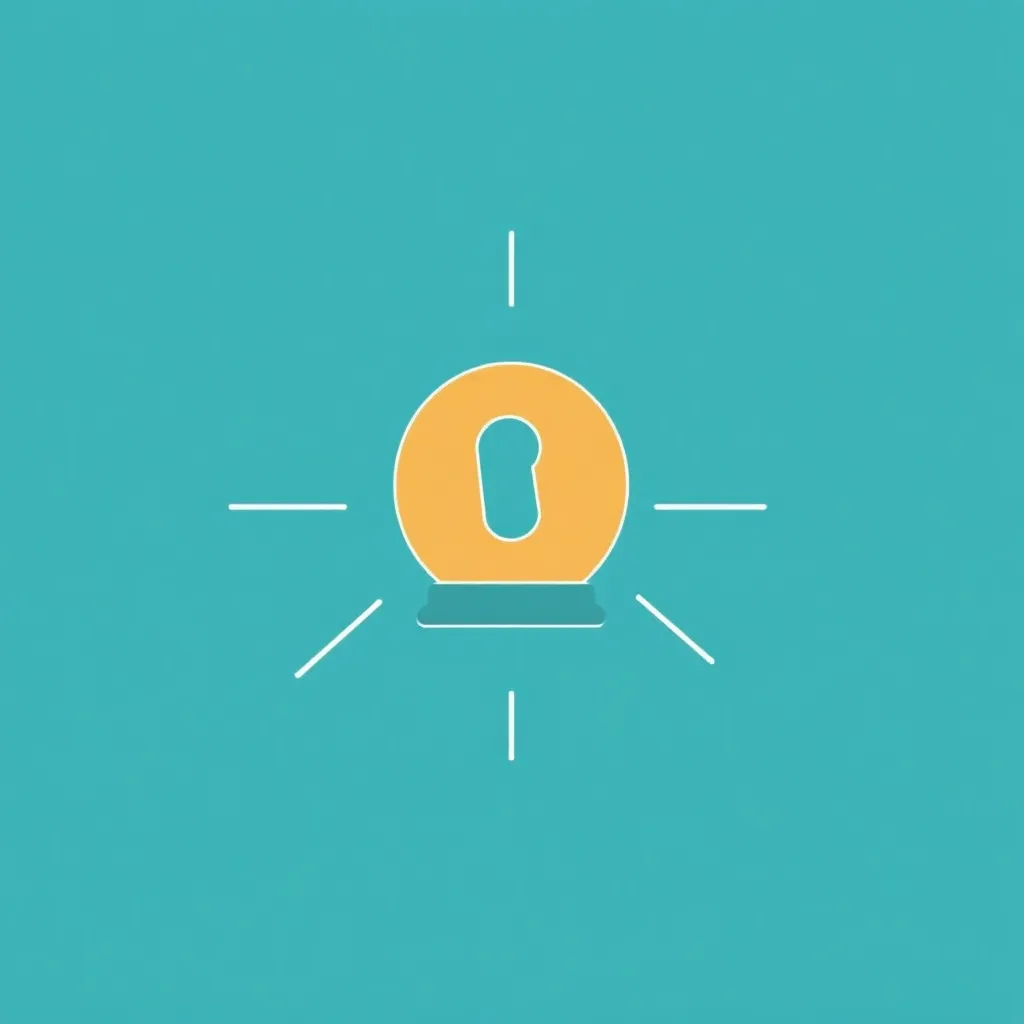Izveidojot Vodafone Mail tiek veikta ātri - viedtālrunī, planšetdatorā vai datorā. Šajā rakstā es jums soli pa solim parādīšu, kā aktivizēt, iestatīt un droši izmantot savu personīgo Vodafone Mail kontu, tostarp padomus par ierīces konfigurāciju un svarīgākajiem drošības iestatījumiem.
Centrālie punkti
- Viegla ievešanaReģistrācija un iestatīšana tiek veikta dažu minūšu laikā.
- Elastīga izmantošanaPiekļuve, izmantojot lietotni, tīmekļa pastu vai e-pasta programmas
- Augsta drošībaServera atrašanās vieta Vācija, SSL šifrēšana
- 10 Pasta aizstājvārdi: Vairāku e-pasta adrešu pārvaldība bez maksas
- Papildu funkcijasIntegrēts kalendārs, mākonis un adrešu grāmata
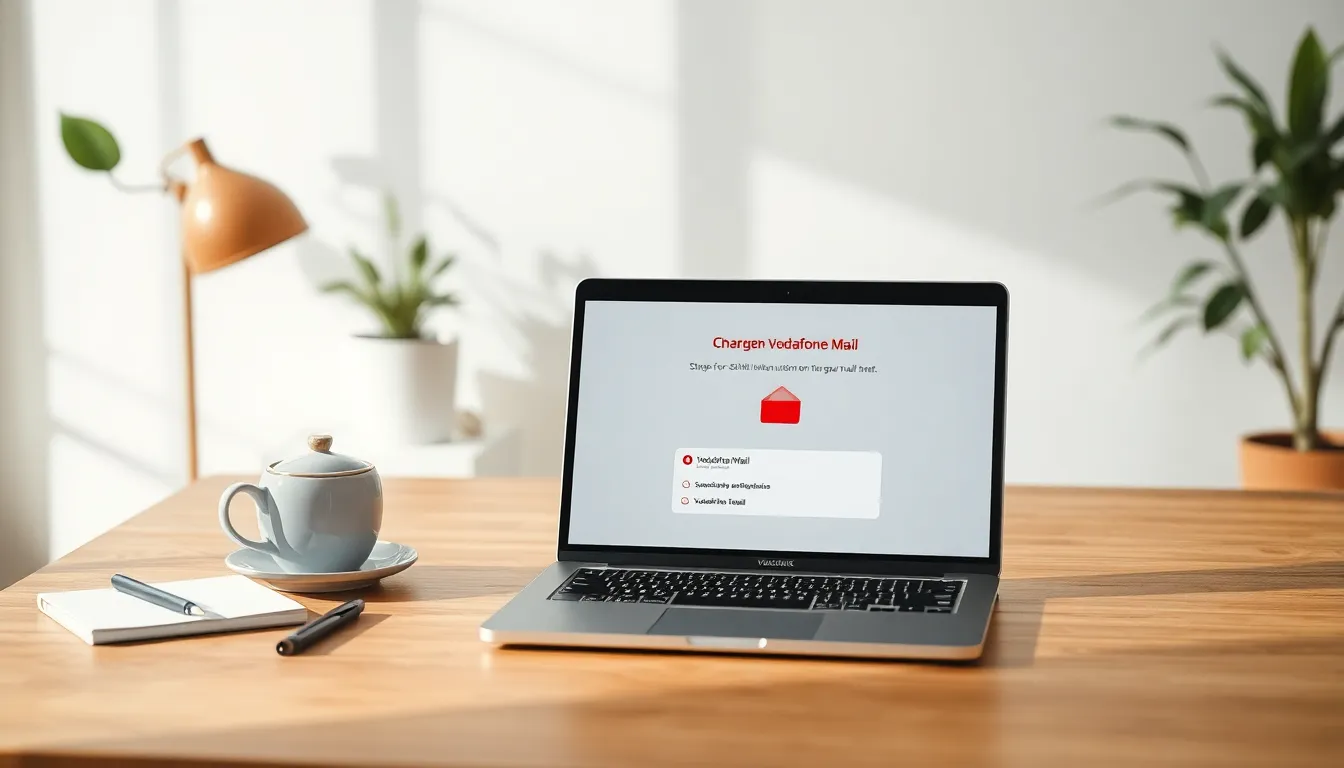
Soli pa solim: Vodafone pasta konta izveide
Jūs varat reģistrēties tieši portālā MyVodafone. Atvērt vodafone.com pārlūkprogrammā un pierakstieties kā lietotājs vai arī izveidojiet jaunu kontu bez maksas. Pēc pieteikšanās atradīsiet iespēju "Iestatīt Vodafone e-pastu". Šeit varat izveidot savu galveno adresi, piemēram, vorname.name@vodafonemail.de, un, ja vēlaties, līdz deviņiem papildu aizstājvārdiem. Uzreiz izmantojiet spēcīgu paroli un rūpīgi pārbaudiet savu informāciju, pirms noklikšķiniet uz "Saglabāt". Tagad jūsu konts ir gatavs. Ja neesat pārliecināts par savu galveno adresi, varat pieturēties pie klasiskām vārda un uzvārda kombinācijām. Vienmēr atcerieties, ka ar Vodafone Mail varat izveidot līdz desmit adresēm. Tas ļauj jums pārvaldīt dažādas e-pasta adreses privātām un darba vajadzībām, piemēram, jaunumiem vai tiešsaistes pasūtījumiem, un katru no tām ērti pārbaudīt vienā pastkastītē. Katram pseidonīmam varat arī izmantot vienus un tos pašus drošības iestatījumus un filtrēšanas noteikumus. Tas nodrošina maksimālu elastību, un jums nav pastāvīgi jāpārslēdzas starp dažādiem kontiem. Nepieciešamības gadījumā aizstājvārdus var arī dzēst vai atkal mainīt, piemēram, lai pielāgotu tos jauniem projektiem vai dzīves situācijām.Kā piekļūt Vodafone Pastam
Kad jaunais konts ir izveidots, varat to izmantot, izmantojot tīmekļa e-pastu, mobilo lietotni vai klasiskos pasta klientus, piemēram, Outlook. Lai pieteiktos pārlūkprogrammā, piesakieties tieši E-pasts un mākonis tīmekļa vietnē, izmantojot savu e-pasta vārdu un IMAP paroli. Mobilajās ierīcēs vai e-pasta programmās ievadiet atbilstošos servera datus - pārskatu par to varat atrast šeit. Iestatīšana ir līdzīga citi e-pasta konti. Atcerieties, ka atkarībā no ierīces tipa un operētājsistēmas drošības iestatījumus var nākties pielāgot manuāli. Svarīgi: pārliecinieties, ka jūsu interneta savienojums ir stabils, kad pirmo reizi piesakāties Vodafone Mail. Jo īpaši pirmās sinhronizācijas laikā bieži tiek iestatītas visas standarta mapes un veikti visi atjauninājumi. Ja tikmēr tiek pārtraukts savienojums, atsevišķas mapes var netikt izveidotas pareizi un var parādīties kļūdas ziņojumi.
Pareiza e-pasta programmu konfigurēšana
Lai varētu izmantot Vodafone Mail ar tādiem klientiem kā Apple Mail vai Thunderbird, jums ir nepieciešami atbilstoši servera dati. Ļoti svarīgi ir šādi iestatījumi:| Tips | Serveris | Osta | Drošība |
|---|---|---|---|
| IMAP (iesūtne) | imap.vodafonemail.com | 993 | SSL |
| SMTP (izejošā pastkastīte) | smtp.vodafonemail.com | 587 | TLS |
Vodafone pasta iestatīšana mobilajās ierīcēs
Savu e-pasta kontu varat viegli integrēt Android vai iOS sistēmās. Šeit es parādīšu abu variantu procesu.Iestatīšana operētājsistēmā Android
1. atveriet iestatījumus 2. pieskarieties pie "Konti" vai "Mākonis un konti". 3. izvēlieties "Pievienot kontu" > "E-pasts". 4. ievadiet savu Vodafone adresi un paroli 5. noklikšķiniet uz "Manuāla iestatīšana" un izvēlieties IMAP 6. ievadiet iepriekš norādītos servera datus un apstipriniet Android ierīcēm ir lietderīgi izmantot oficiālo Vodafone Mail lietotni vai tieši standarta e-pasta klientu. Dažās Android versijās ir iepriekš instalētas pasta lietotnes, kuras var viegli pielāgot. Pēc tam pārbaudiet, vai ir aktivizētas lietotnes atļaujas, piemēram, kalendāra sinhronizācija, ja vēlaties izmantot integrēto kalendāru.Pievienot iOS ierīcēs
1. pārslēgties uz ierīces iestatījumiem 2. atveriet sadaļu "Konti un paroles". 3. izvēlieties "Pievienot kontu" > "Citi". 4. noklikšķiniet uz "Pievienot pasta kontu" 5. Ievadiet piekļuves datus un iestatiet veidu uz IMAP. 6. izmantojiet pareizos servera iestatījumus Arī šeit varat iestatīt, kuras mapes pēc iestatīšanas ir jāsinhronizē. Piemēram, operētājsistēmā iOS pēc noklusējuma tiek sinhronizētas mapes Iesūtne, Nosūtītie, Melnraksti un Krātuve. Ja vēlaties iekļaut papildu mapes, piemēram, "Arhīvs" vai savas apakšmapes, varat tās aktivizēt vēlāk iestatījumos.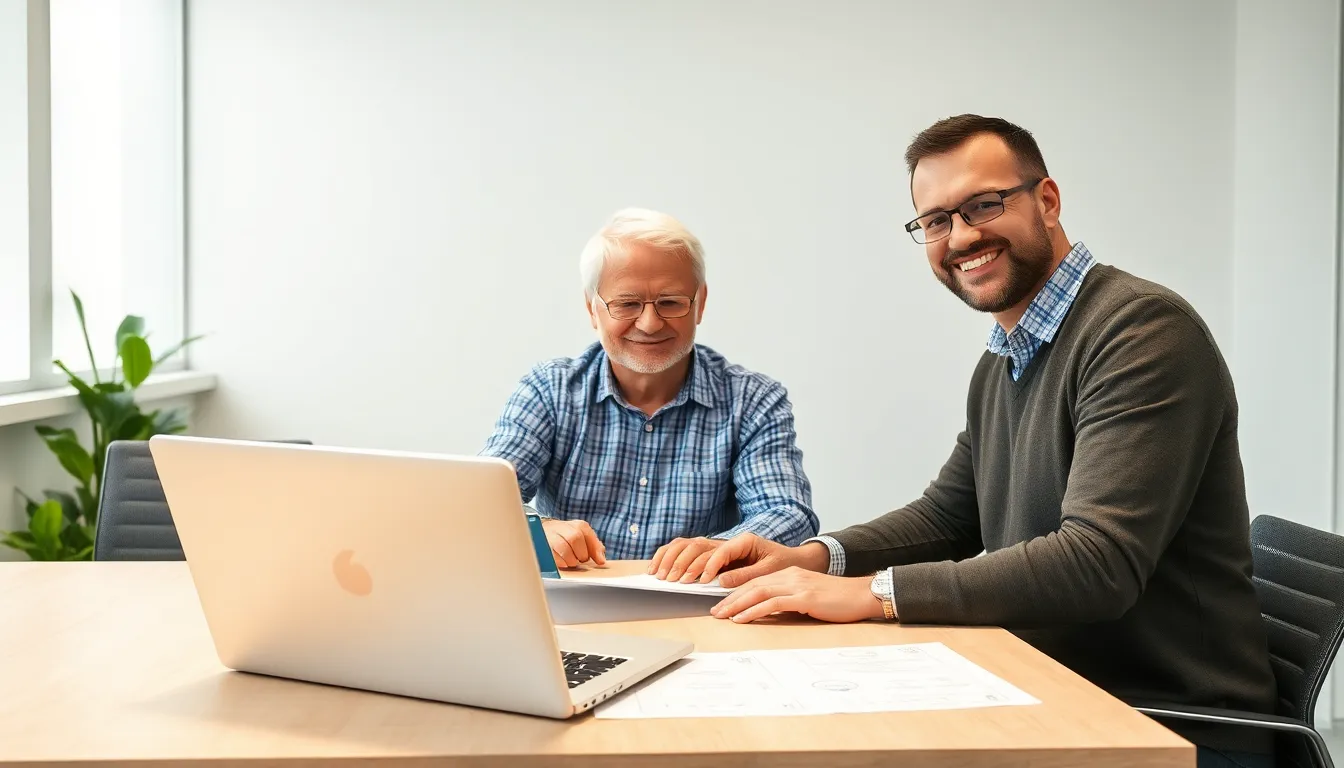
Konfigurējiet programmu Outlook un darbvirsmas klientus
Programmu Outlook var arī bez problēmām savienot ar Vodafone Mail. Sadaļā "Pievienot kontu" izvēlieties manuālās iestatīšanas iespēju. Pēc tam izvēlieties IMAP un ievadiet visus piekļuves datus. Tiklīdz veiksiet savienojuma testu, Outlook norādīs, vai piekļuve ir bijusi veiksmīga. Ja nepieciešams, varat pievienot vairākas adreses vai aizstājējvārdus kā atsevišķas pastkastītes. Man ir mans IONOS tīmekļa e-pasta konts integrēti līdzīgā veidā - dati ir gandrīz identiski. Ja izmantojat programmu Outlook, jums vajadzētu pievērst uzmanību arī tajā integrētajam surogātpasta filtram un kategorizēšanas funkcijām. Piemēram, varat izveidot noteikumus, kas pārvieto noteiktus e-pasta ziņojumus uz apakšmapēm vai izceļ tos ar krāsu. Īpaši, ja jums ir vairākas pseidonīmu adreses, pareiza mapju struktūra var palīdzēt jums pārskatāmi sašķirot visus ziņojumus un atpazīt svarīgus e-pastus no pirmā acu uzmetiena.Surogātpasta filtrs un mapju pārvaldība: kā saglabāt pārskatu
Ja dienā saņemat daudz e-pasta vēstuļu, ir īpaši svarīgi pareizi konfigurēt mapes un filtrus. Lielākā daļa e-pasta klientu ļauj izveidot automātiskus noteikumus vai filtrus, kas pārbauda tematu vai sūtītāju un vajadzības gadījumā e-pasta vēstules pārvieto uz atbilstošu mapi. - Piemēram, izveidojiet mapi jaunumiem, mapi rēķiniem un mapi privātai sarakstei. - Pielāgojiet kritērijus tā, lai kaitinošas surogātpasta vēstules pat nenonāktu jūsu pastkastītē. - Laiku pa laikam pārbaudiet surogātpasta mapi, ja nejauši tiek sašķirots kāds svarīgs e-pasts. Arī pašam Vodafone Mail ir savs surogātpasta filtrs, kas analizē ienākošos ziņojumus pēc zināmiem modeļiem. Ieteicams biežāk apstiprināt vai dzēst surogātpastu, lai sistēma "iemācītos", kuras ziņas ir nevēlamas. Tomēr vienmēr paturiet prātā, ka neviens filtrs nav nevainojams. Tāpēc ir vērts regulāri pārbaudīt surogātpasta mapes un no saraksta dzēst uzticamus kontaktus.Automātiskās atbildes un paraksti
Profesionāla e-pasta lietošana ietver arī pievilcīgu parakstu. Savu personīgo parakstu varat saglabāt e-pasta programmā vai tieši Vodafone Mail iestatījumos. Tad tas automātiski parādīsies zem katras izejošās vēstules. Ideāls ir īss, skaidrs paraksts ar jūsu kontaktinformāciju un, iespējams, saiti uz jūsu tīmekļa vietni vai īsu saukli (ja vēlaties). Automātiskās atbildes (piezīmes ārpus biroja) var arī ļoti viegli iestatīt klientu portālā vai attiecīgajā pasta klientā. Tas ir īpaši noderīgi, ja noteiktu laiku neesat pieejams vai e-pastus varat pārbaudīt reti. Šādā gadījumā ievadiet pieklājīgu, bet skaidru tekstu, lai sūtītāji zinātu, kad var sagaidīt atbildi.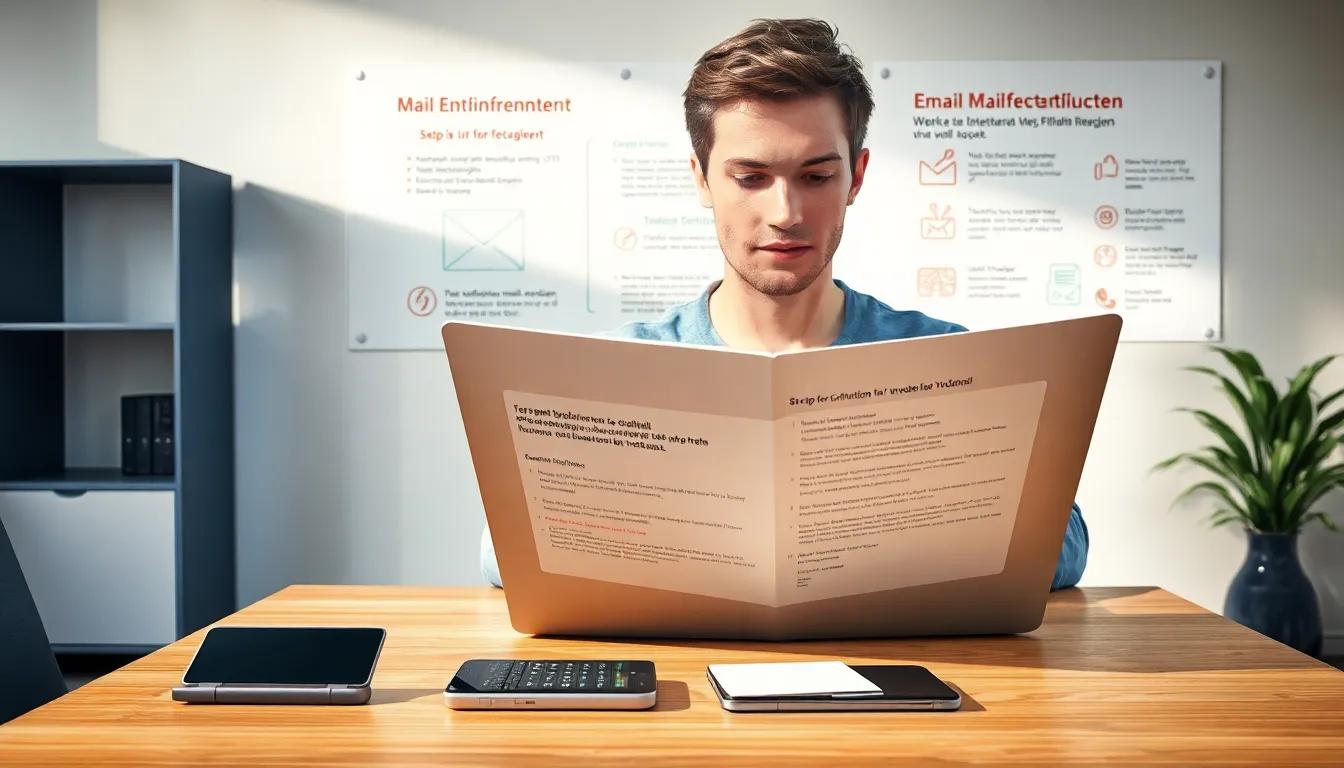
Drošības palielināšana: Jums jāveic šādi pasākumi
Vodafone visus e-pastus un datus glabā serveros Vācijā. Tomēr jums vajadzētu pievērst uzmanību papildu drošībai. Vienmēr iestatiet spēcīgu paroli un aktivizējiet divu faktoru autentifikāciju, ja sistēma to piedāvā. Izvairieties nekavējoties atvērt ārējās saites vai pielikumus - īpaši no nezināmiem sūtītājiem. Tāpat aizsargājiet sevi, regulāri atjauninot e-pasta klientus, pretvīrusu programmatūru un operētājsistēmu. Ir arī labi regulāri veidot e-pasta vēstuļu dublējumu, jo īpaši, ja tajos ir svarīga profesionāla vai personiska informācija. Daži klienti ļauj jums eksportēt e-pasta vēstules kā arhīvu, ko varat saglabāt atsevišķi. Tas ļauj ātri piekļūt vecajām ziņām ārkārtas gadījumos, pat ja kaut kas sabojājas serverī. Ja vēlaties sūtīt sensitīvus datus pa e-pastu, padomājiet par papildu šifrēšanas iespējām. Lai gan savienojums, izmantojot Vodafone Mail, ir šifrēts ar SSL vai TLS, e-pasta saturs pastkastītē bieži paliek nešifrēts. Īpaši sensitīviem datiem ieteicams vai nu šifrēt e-pastu, vai sūtīt, izmantojot drošas platformas.Kalendārs, mākonis un vēl vairāk - Vodafone Mail spēj vēl vairāk
Vodafone Mail konts nodrošina piekļuvi ne tikai pastkastītei, bet arī daudziem paplašinājumiem. Papildus integrētajam kalendāram varat uzturēt kontaktu sarakstu un droši uzglabāt dokumentus Vodafone mākoņa pakalpojumā. Es pats izmantoju Kalendāra funkcija regulāri, jo to var sinhronizēt ar mobilo ierīci tikai ar dažiem klikšķiem. Lielākiem failiem vai dokumentiem ir pieejama papildu bezmaksas mākoņkrātuve - līdz 10 GB atkarībā no tarifa. Kalendāra un mākoņa koplietošana ir īpaši praktiska, ja vēlaties dalīties ar tikšanās reizēm, fotogrāfijām vai dokumentiem ar draugiem, ģimeni vai kolēģiem. Pateicoties integrācijai ar e-pasta sistēmu, varat veidot ielūgumus uz tikšanās reizēm tieši no e-pasta, nepārmeklējot atsevišķu lietotni. Varat arī izmantot mākoņkrātuvi, lai nosūtītu lielus failus, lai tie nenonāktu tieši pastkastītē vai neizpūstu pielikumu.Papildu padomi par mākoni un kalendāru
- Sinhronizācija ar mobilajām ierīcēm: Daudzi viedtālruņi atbalsta CardDAV (kontaktiem) un CalDAV (kalendāriem). Ja Vodafone Mail piedāvā šos protokolus, varat integrēt kontaktus un tikšanās reizes tieši sistēmā bez papildu lietotnēm. - Koplietošanas piekļuve: Ģimenēm, klubiem vai nelielām komandām ir izdevīgi koplietot kalendārus. Tas ļauj visiem, kas plānojuši, sekot līdzi tam, kad kāds ir pieejams. - Mākoņa dublējums: Pārliecinieties, ka regulāri veidojat dublējumkopiju mākonī glabātajiem dokumentiem vai arhivējat tos lokāli. Tas novērsīs iespēju zaudēt svarīgus datus, ja kādreiz rastos problēmas ar Vodafone kontu.Atbalsts problēmu gadījumā
Ja jums ir problēmas ar Vodafone kontu, varat izvēlēties kādu no noderīgām iespējām. Vodafone tīmekļa vietnē ir plaša palīdzības sadaļa ar soli pa solim izklāstītām instrukcijām. Varat arī ātri sazināties ar atbalsta dienestu tehnisku jautājumu risināšanai, izmantojot tērzēšanu tiešraidē. Steidzamos gadījumos jums tieši palīdzēs klientu apkalpošanas dienests pa tālruni. Labu pasta administrēšanas salīdzinājumu varat atrast arī vietnē Strato Webmail ceļvedis. Tomēr, pirms sazināties ar klientu apkalpošanas dienestu, vienkāršus risinājumus bieži vien varat izmēģināt pats. Tie ietver pamata darbības, piemēram. - Izslēgšanās un atkārtota ieslēgšanās pasta lietotnē. - pareizā e-pasta servera un portu pārbaude - maršrutētāja vai ierīces restartēšana - jaunu operētājsistēmas atjauninājumu instalēšana Ja šie vienkāršie triki situāciju neuzlabo, problēma var būt saistīta ar reģionālu kļūdu vai nepareizu konta iestatījumu. Šādos gadījumos ieteicams ātri apskatīt Vodafone kopienu vai sazināties ar atbalsta dienestu.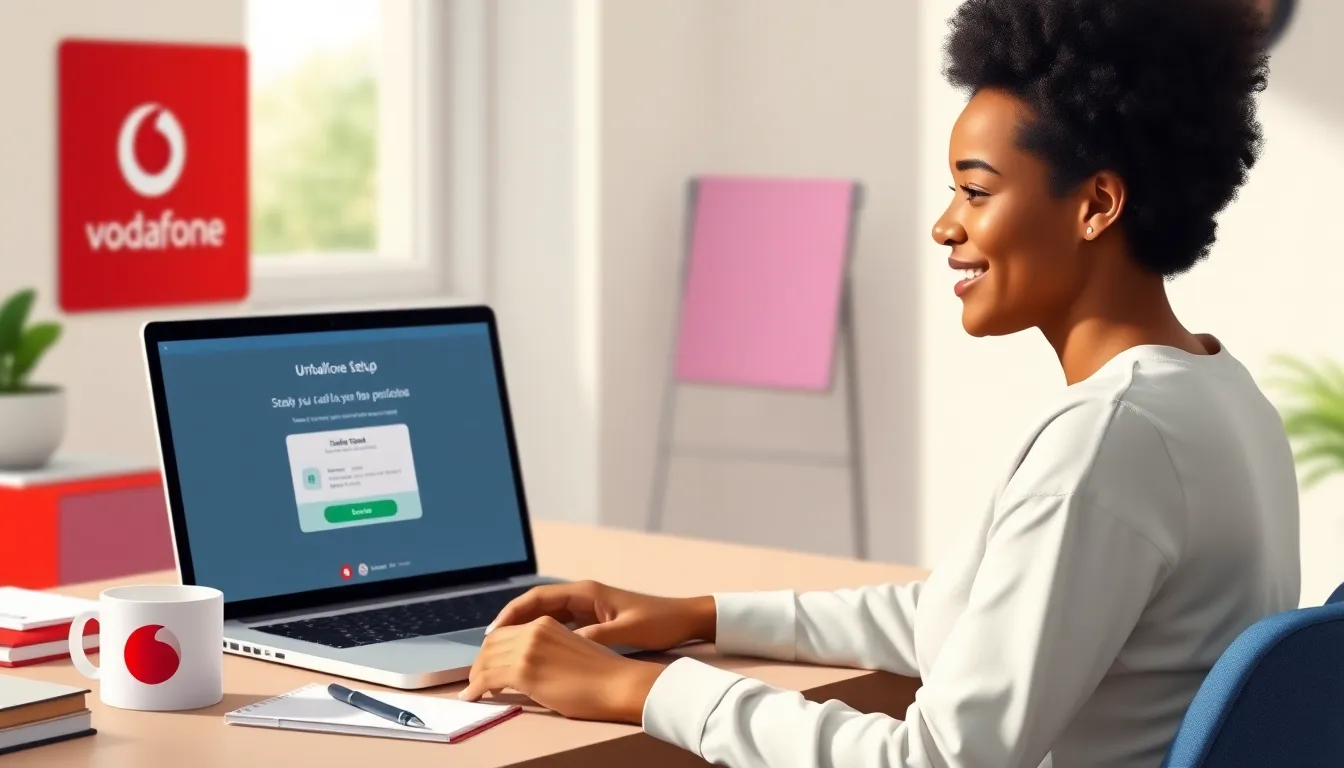
Problēmu novēršana: tipiski klupšanas akmeņi
Dažreiz problēmas var rasties, neskatoties uz pareizu iestatīšanu. Biežāk sastopamie iemesli ir šādi. - Nepareiza parole: Ievadot paroli, pievērsiet uzmanību īpašajām rakstzīmēm vai lielajiem un mazajiem burtiem. - Novecojusi lietotnes vai klienta versija: atjaunināti klienti parasti atbalsta jaunākus drošības standartus. - VPN vai ugunsmūris: daži VPN nepieļauj e-pasta datu plūsmu vai bloķē porti. Izslēdziet VPN, lai pārbaudītu, vai tā ir problēma. - Problēmas ar IMAP ceļiem: Dažos klientos IMAP ceļa prefikss ir jāievada manuāli (piemēram, "INBOX"). Ja, piemēram, programmā Apple Mail nevarat atrast nevienu nosūtīto e-pastu, tas var būt tāpēc, ka ir izvēlēta nepareiza nosūtīto ziņojumu mape. Tas pats attiecas uz atkritumu urnu vai arhīvu. Pārbaudiet sava e-pasta klienta konta iestatījumus, lai noskaidrotu, kuras mapes ir piešķirtas iesūtnei. Parasti tur šo piešķiršanu var manuāli pielāgot.